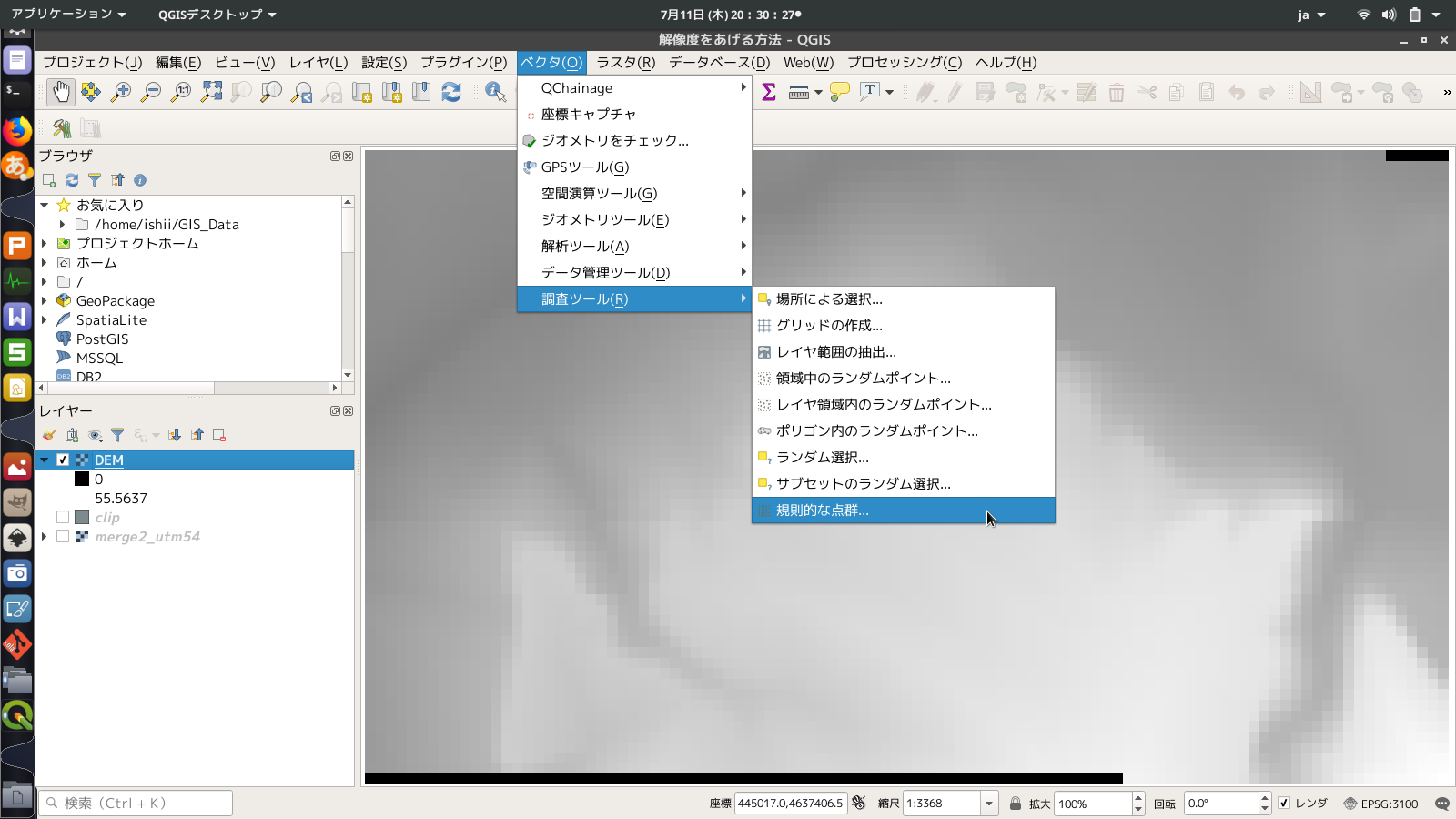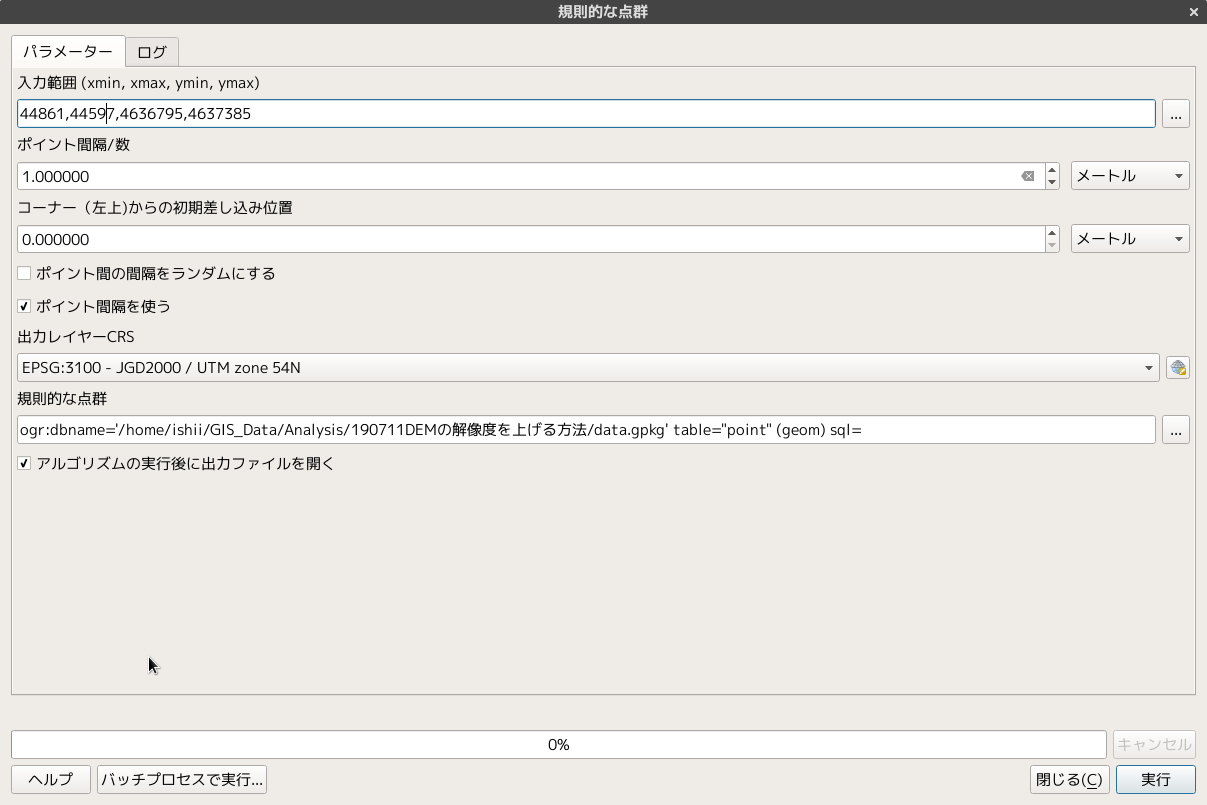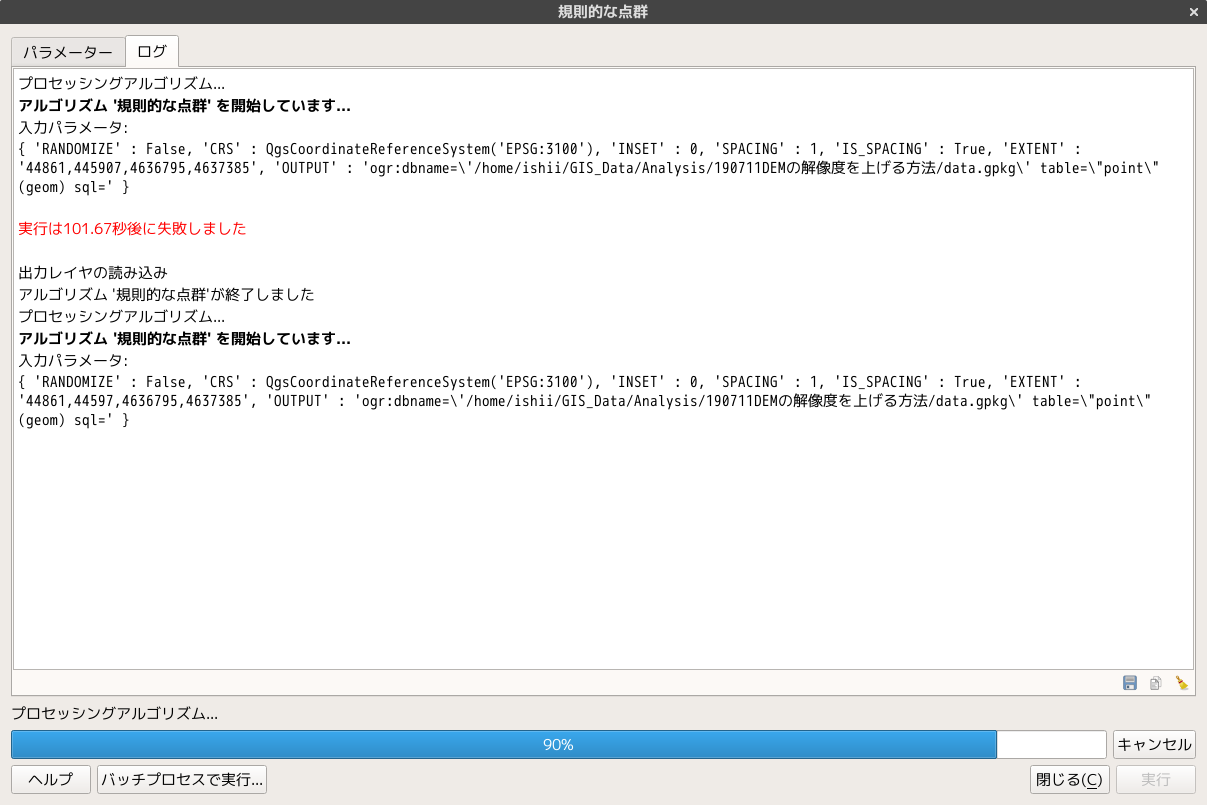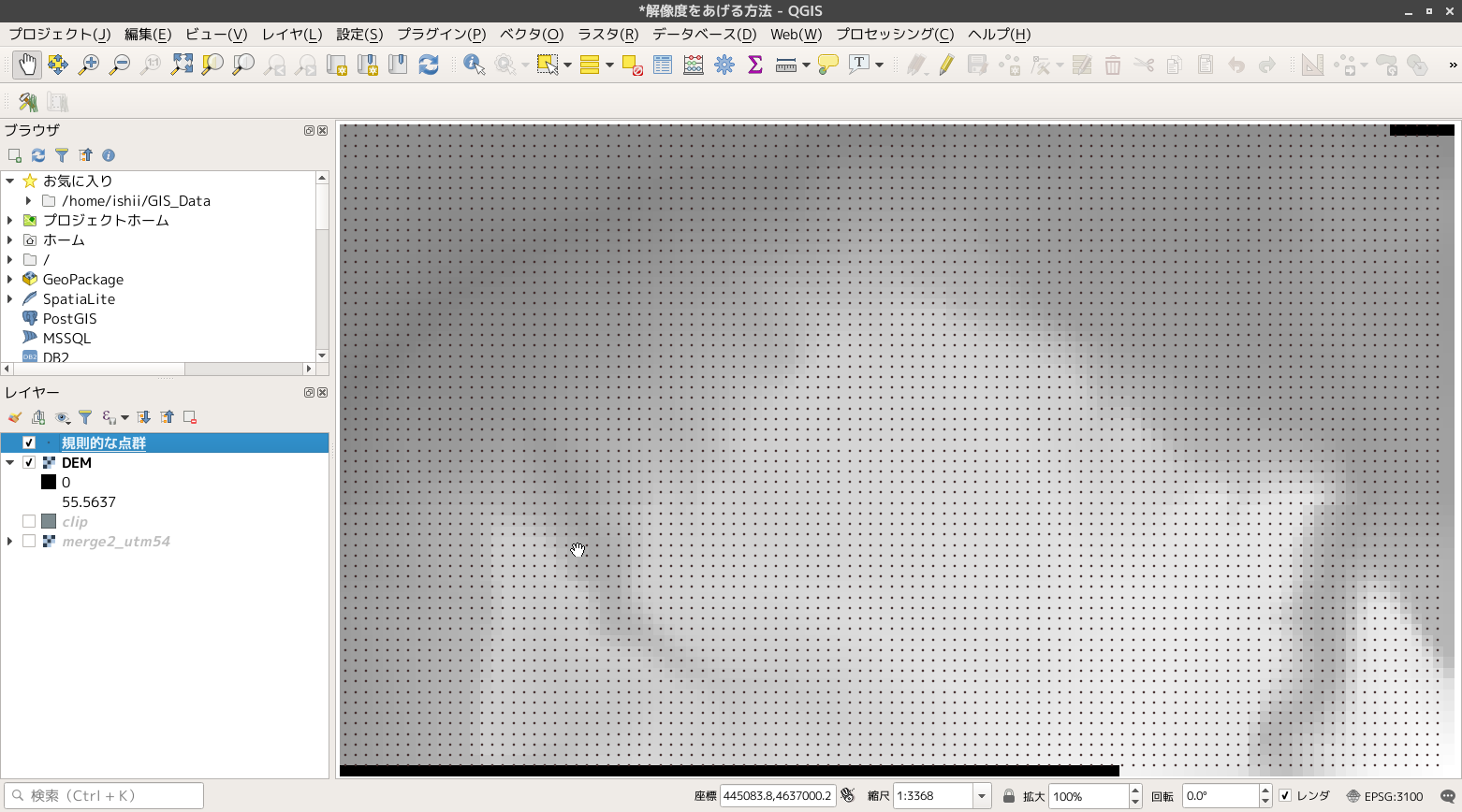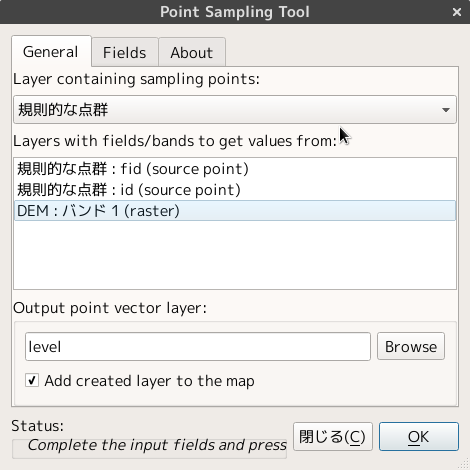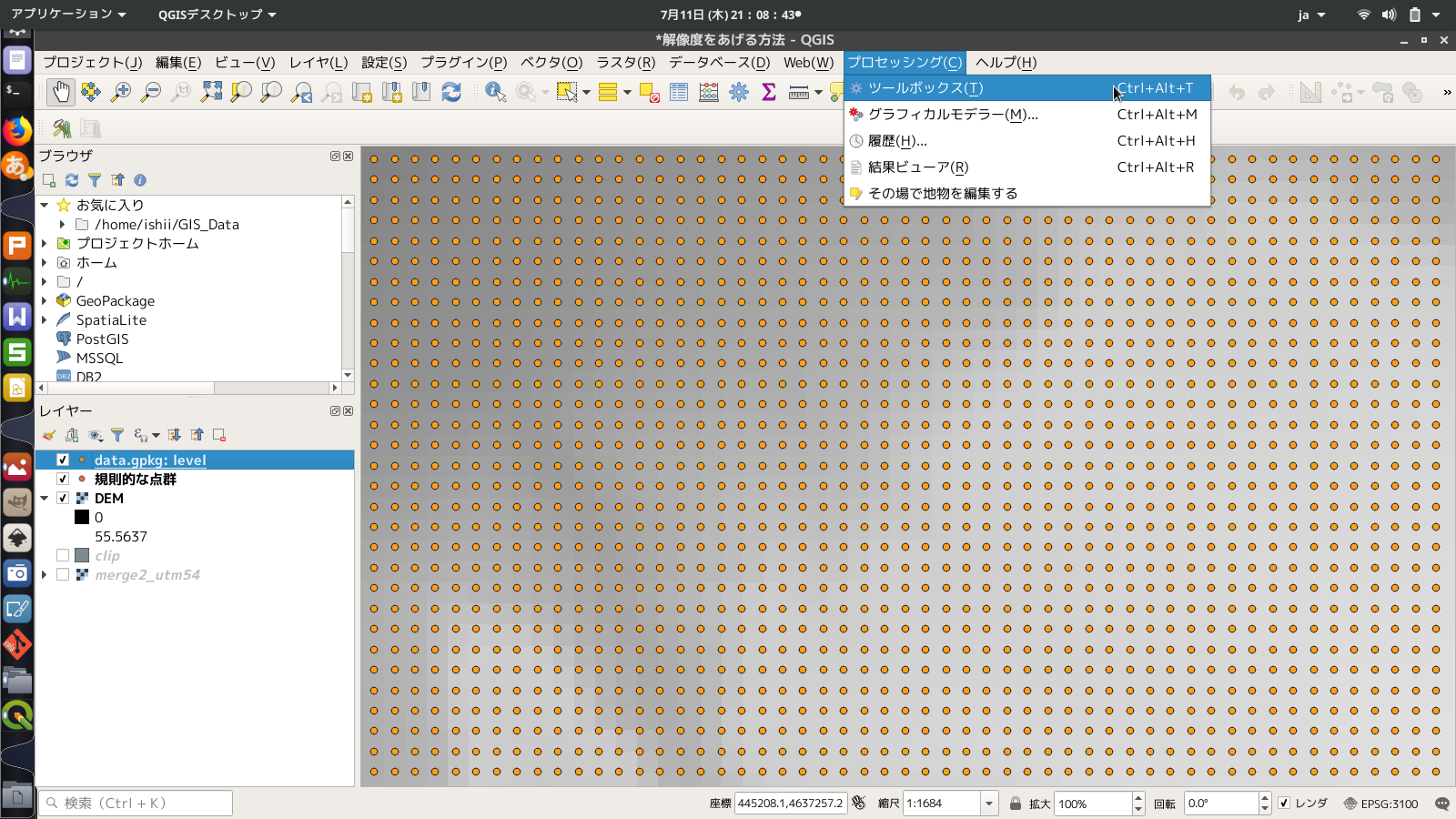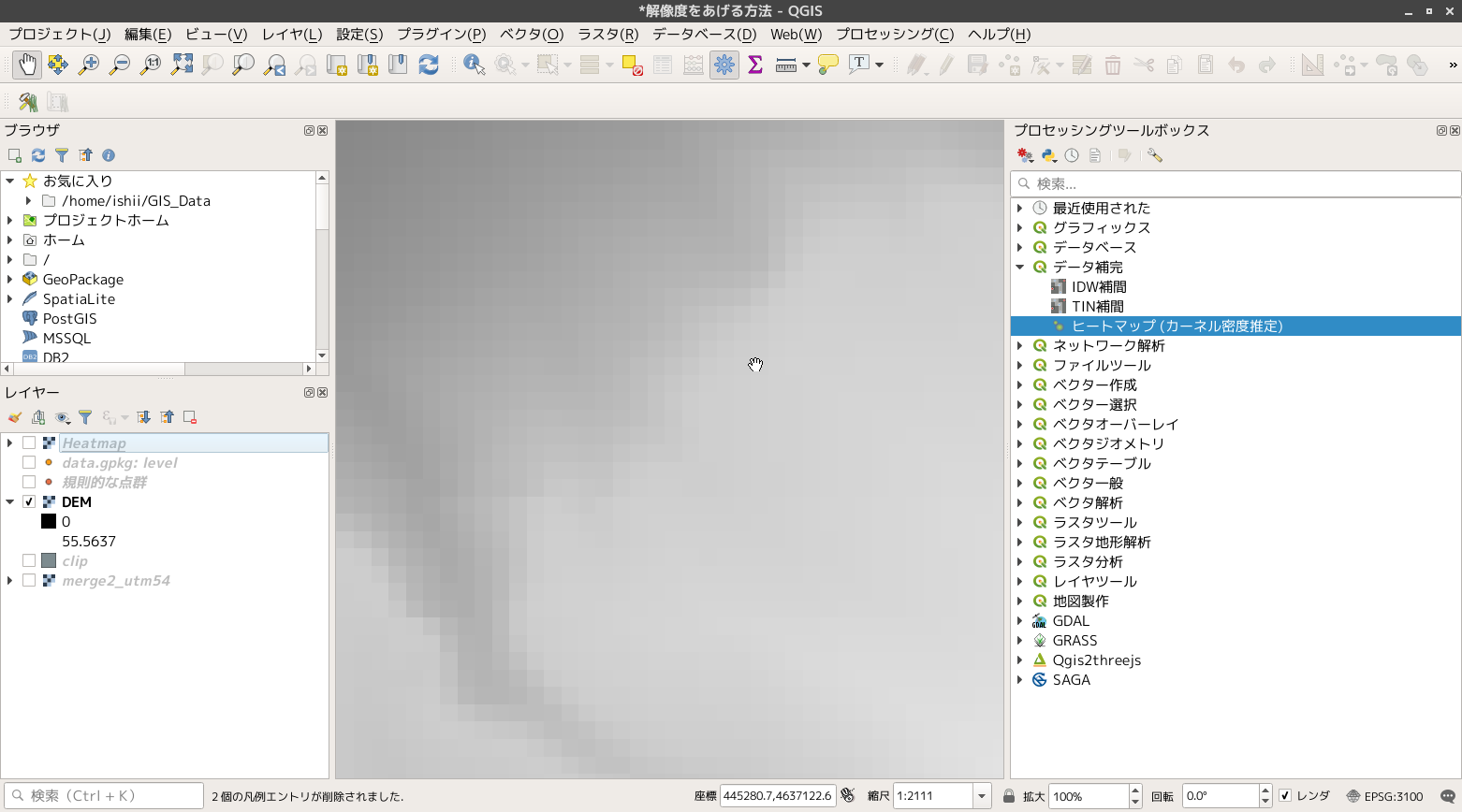DEMデータの解像度が粗い場合に、QGISを使って無理やり解像度を上げる方法を紹介します。当然ですが、精度が上がるわけではないのであくまでも「裏技」です。
10mメッシュのDEMを縮尺2000分1ぐらいで表示するとこんな感じにメッシュがはっきり見えてしまいます。画像ならジャギーが出てい状態です。

サンプリング用のベクタポイントを作成する
ポイントサンプリングツールで標高値を付値する
ポイントサンプリングツールプラグインがインストールされていない場合は、プラグイン→プラグインの管理とインストールからインストールしてください。
プラグイン → Analyses → Point Sampling Tool
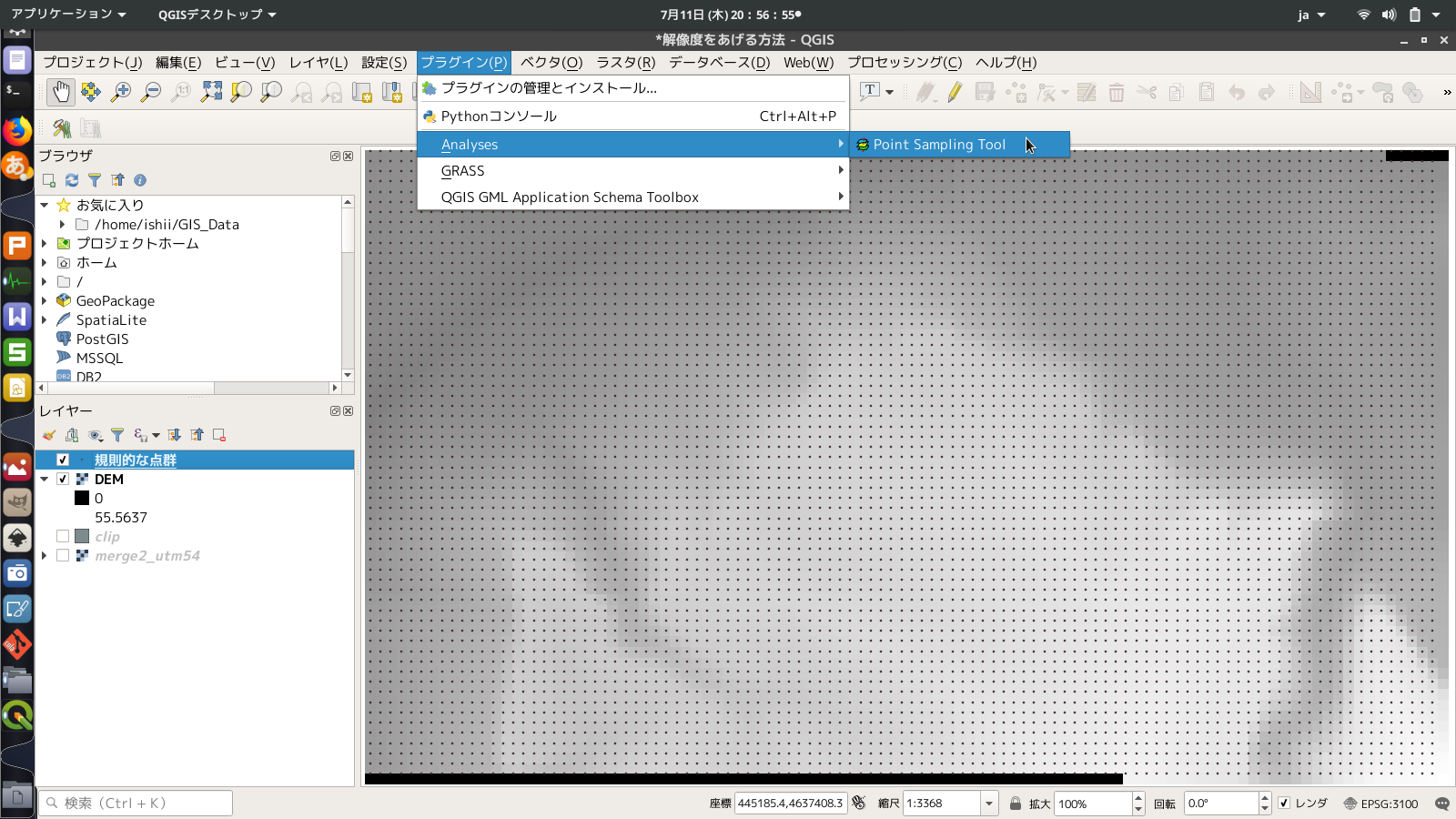
ベクタポイントにDEMカラムが新設されて標高値が付値されます。
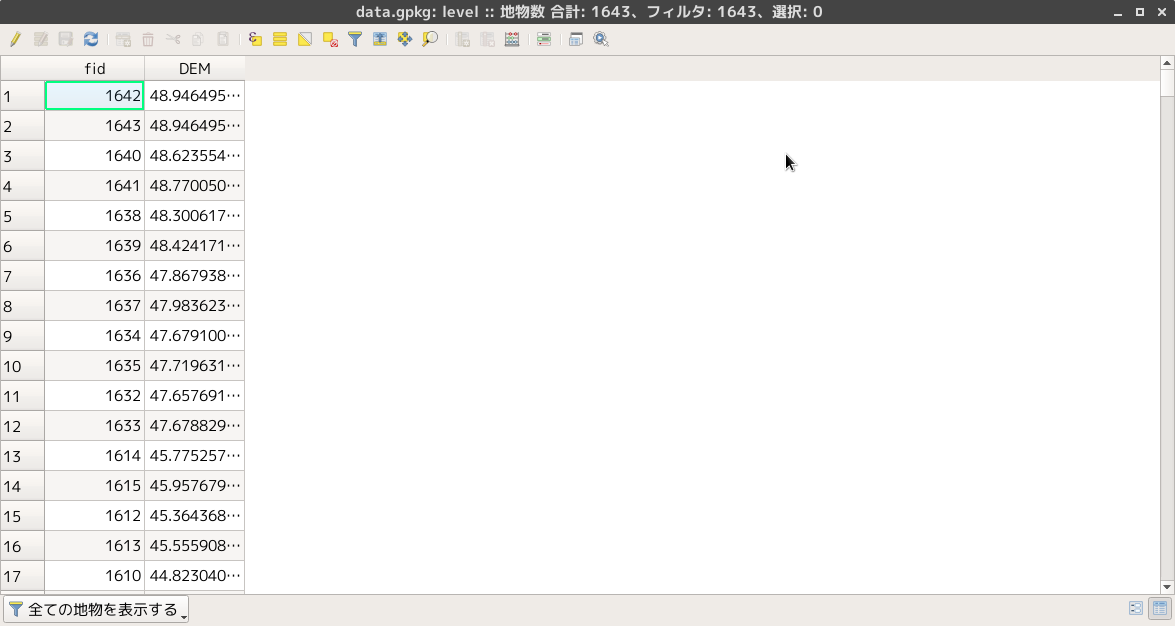
プロセッシングツールのヒートマップを使う
- ポイントレイヤ → 標高値を付値したベクタポイントを指定
- 半径 → 大きい方が滑らか。30mぐらいを指定
- ピクセルサイズ → メッシュサイズ。画像では0.1mメッシュ
- Weight from field → DEMカラムを指定
- Karnel shape → Triweight
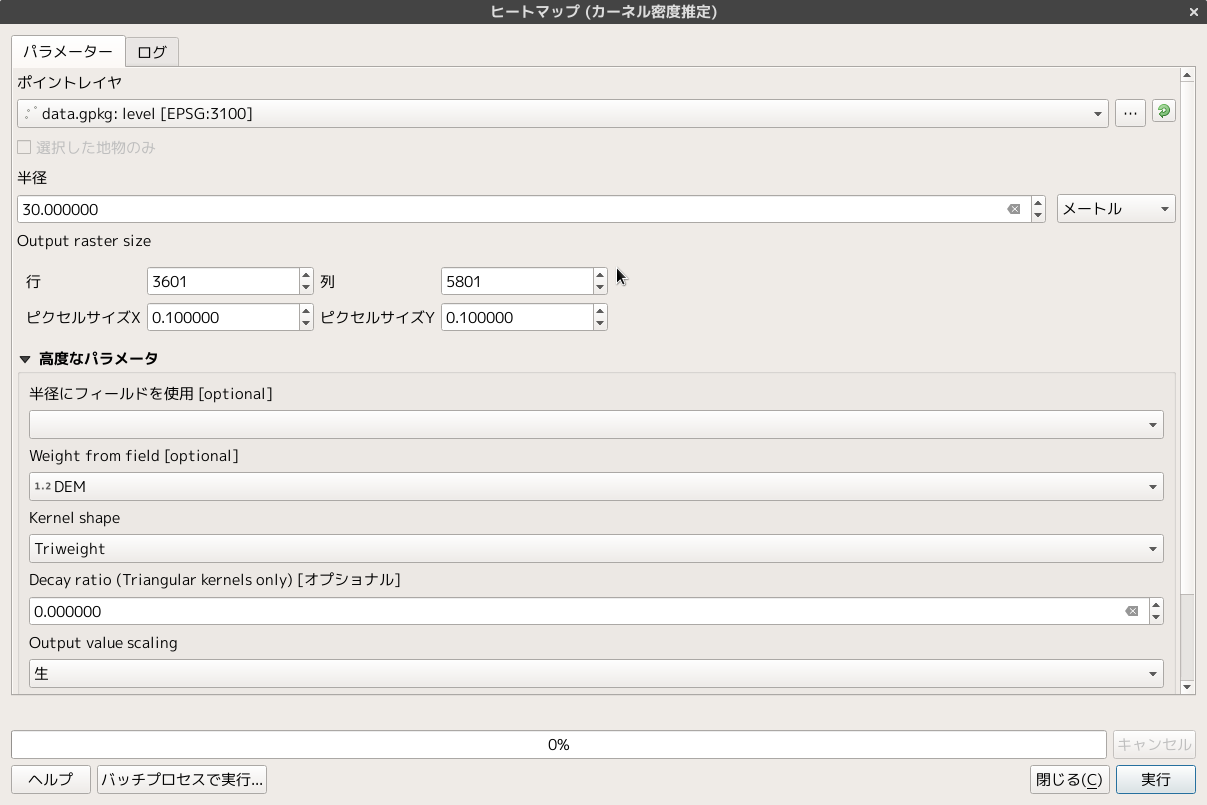
こんなのができます
緑色のところが0.1mメッシュのDEMデータです。
周囲のグレー部分が元の10mメッシュ。
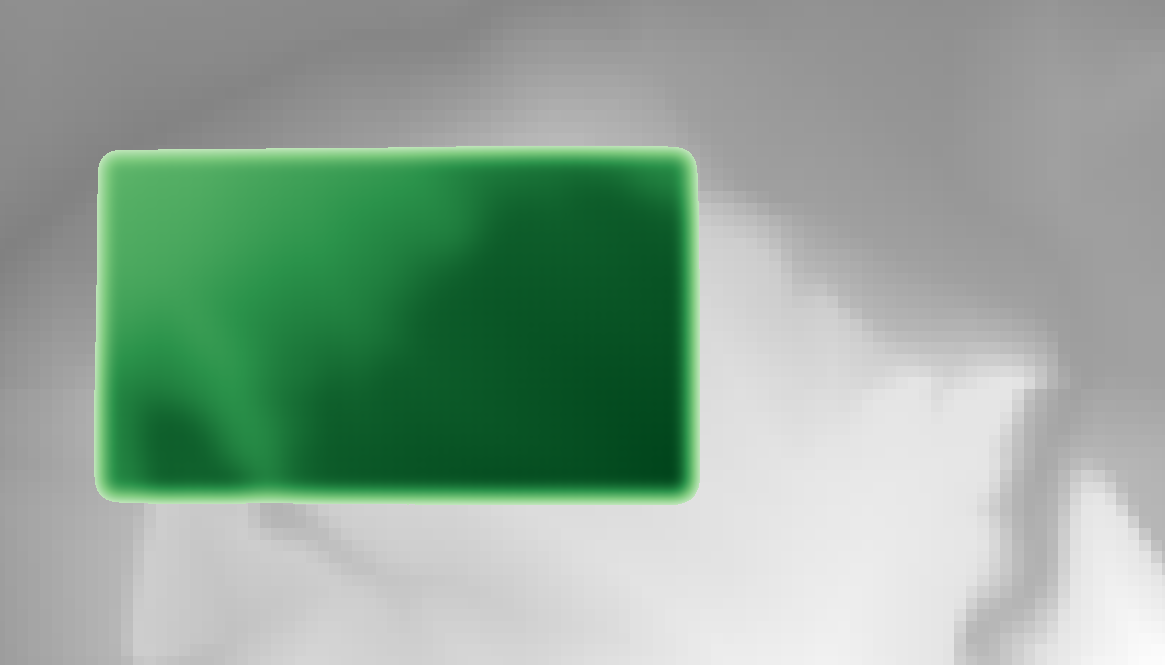
まとめ
おわかりのように、新たに作成したDEMデータは単なる劣化コピーなので地図データとしては何の意味もありません。ここで紹介した手法は画像処理の一種と考えていただければ良いと思います。この手法で作成したデータを流通させることは厳に慎むべきといえます。